Molti utenti non hanno ancora ben compreso a cosa serva la navigazione in incognito ormai disponibile su tutti i browser
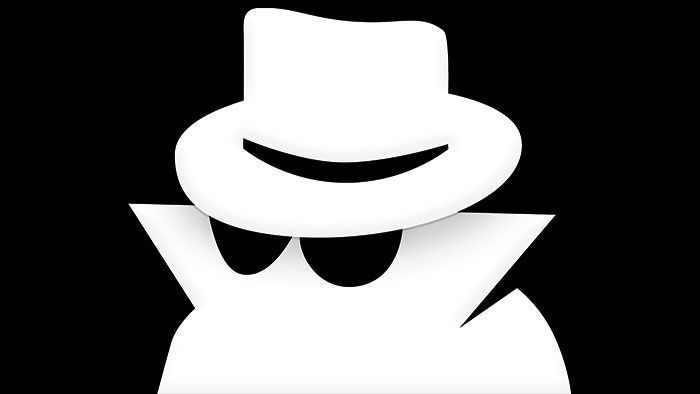
In molti browser, li elencheremo sotto, è possibile attivare facilmente la “navigazione in incognito“. Molti di voi probabilmente non sanno esattamente a cosa potrebbe servire questa modalità e quando utilizzarla, ma scriveremo una piccola guida cercando di chiarire alcuni aspetti.
La navigazione in incognito non è una navigazione anonima
Innanzitutto c'è da chiarire che questo tipo di navigazione non deve essere confusa con la navigazione anonima, non c'entra proprio nulla. Infatti i siti web visitati possono comunque ottenere alcune informazioni dal visitatore e lo stesso provider che vi fornisce la connessione registrerà comunque la vostra navigazione. Nel caso invece vogliate sapere come navigare anonimi su Internet vi conviene cliccare il link indicato.
La modalità di navigazione in incognito consente, invece, di navigare senza lasciare tracce sul Pc che si utilizza, senza lasciare sul disco i vari cookie dei siti, personalizzazioni, password e login precedentemente memorizzati. Nessun riferimento alla cronologia, come se visitaste per la prima volta un sito e, alla chiusura della scheda o browser, nessuna traccia rimarrà sul browser al nuovo utilizzo. Diciamo quindi che è un ottimo sistema per evitare che in famiglia o in ufficio, sappiano cosa avete fatto in Internet, ma limitatamente al Pc utilizzato. Nel caso la rete sia aziendale, l'admin potrà comunque vedere l'elenco dei siti visitati da un determinato computer della rete.
Come si apre una scheda di navigazione in incognito sui vari browser
Quasi tutti i browser danno quindi la possibilità di aprire una scheda parte con questa modalità.
Con il browser Firefox vi basterà premere premere Ctrl Maiusc P per attivare una nuova finestra di navigazione anonima (Firefox la chiama così, ma come spiegato non è una navigazione anonima);
Nel caso utilizziate Internet Explorer dovrete premere Ctrl Maiusc P per lanciare la finestra in modalità privata;
Nel browser Chrome la combinazione dei tasti è Ctrl Maiusc N
Per Opera una combinazione uguale Ctrl Maiusc N
Nel browser Safari è sufficiente cliccare su File e selezionare la finestra di navigazione privata.
Naturalmente non solo in Safari, ma anche con gli altri browser è possibile attivare questa modalità anche tramite il menù e mouse, saltando quindi (a volte scomodo) utilizzo dei tasti controllo.
Quando è davvero utile la navigazione in incognito
Potrebbe essere utilizzato ad esempio per accedere a più account sullo stesso sito. Quindi magari avrete un account Facebook aperto ed attivando la finestra della navigazione in incognito sarete un altro utente non registrato, o magari avete un'altra registrazione (utente) per entrare in Facebook.
Un altro motivo è magari il vostro interesse a visitare un sito come se foste per la prima volta lì. Capita talvolta che ci siano delle limitazioni a siti già visitati, ogni volta sarete un nuovo utente. Questo è utile, ad esempio, per siti come il Corriere della Sera che da poco tempo non permettono di leggere online più di 20 articoli al mese. Con la modalità in incognito sarete ogni volta un nuovo utente e potrete leggere i vari articoli senza limitazioni.
Altra comodità nell'utilizzo è di non lasciare tracce in famiglia, non pensate subito a male come a siti porno senza farvi beccare. Ad esempio siete alla ricerca di un bel regalo per vostra moglie che pensa abbiate dimenticato l'imminente anniversario. In questo modo, utilizzando lo stesso Pc di casa, nessuno saprà che avrete passato ore a cercare un regalo, senza rovinare quindi l'effetto sorpresa. Ad ogni modo per i siti “scostumati” la navigazione in incognito funziona benissimo, nessuno scoprirà che li avete aperti :-).
Può tornare utile anche quando utilizzate il Pc di altre persone, a casa d'altri o in ufficio. Eventuali memorizzazioni delle visite, password e quanto altro verranno cancellate quando chiuderete la scheda. Ricordate comunque di uscire dai servizi, così la password sarà davvero azzerata anche in modalità incognito.
Nel caso, invece, il “guaio” l'abbiate già fatto impestando il Pc di tante tracce di navigazione (non avete mai navigato in incognito) e desiderate cancellarle tutte ripartendo da 0, vi consigliamo questo articolo: come cancellare tracce e dati sensibili dal computer.
